五年级信息技术下册 第13课 编写电子邮件 1教案 闽教版
五年级信息技术《收发电子邮件》教案
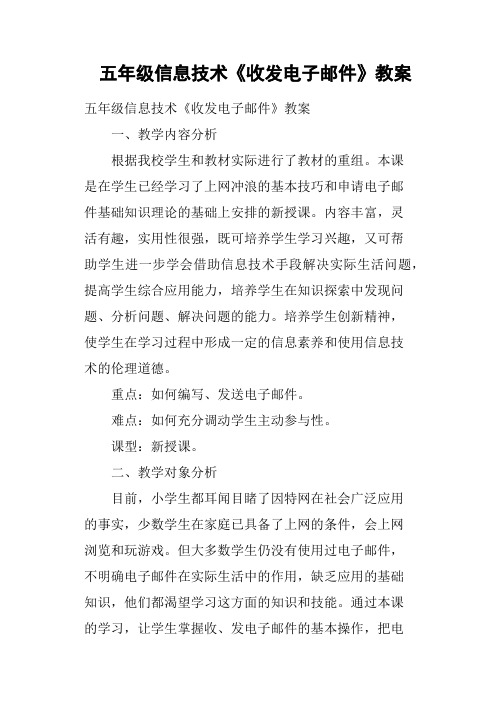
五年级信息技术《收发电子邮件》教案五年级信息技术《收发电子邮件》教案一、教学内容分析根据我校学生和教材实际进行了教材的重组。
本课是在学生已经学习了上网冲浪的基本技巧和申请电子邮件基础知识理论的基础上安排的新授课。
内容丰富,灵活有趣,实用性很强,既可培养学生学习兴趣,又可帮助学生进一步学会借助信息技术手段解决实际生活问题,提高学生综合应用能力,培养学生在知识探索中发现问题、分析问题、解决问题的能力。
培养学生创新精神,使学生在学习过程中形成一定的信息素养和使用信息技术的伦理道德。
重点:如何编写、发送电子邮件。
难点:如何充分调动学生主动参与性。
课型:新授课。
二、教学对象分析目前,小学生都耳闻目睹了因特网在社会广泛应用的事实,少数学生在家庭已具备了上网的条件,会上网浏览和玩游戏。
但大多数学生仍没有使用过电子邮件,不明确电子邮件在实际生活中的作用,缺乏应用的基础知识,他们都渴望学习这方面的知识和技能。
通过本课的学习,让学生掌握收、发电子邮件的基本操作,把电子邮件应用到实际生活中。
培养学生遵守使用电子邮件的道德规范。
三、教学目标1.知识与技能让学生通过积极自主探索,学会收、发电子邮件的基本操作。
2.过程与方法通过收、发邮件的实践活动,让学生掌握学会自主或借助帮助信息,协同大胆探索知识的方法。
3.情感态度与价值观(1)让学生养成遵守网络道德规范的良好习惯,负责任地使用因特网。
(2)培养学生学习、使用因特网的兴趣和意识。
4、发展目标:(1)通过收贺卡演示,激发学生学习兴趣,为下一节使用附件发、收电子邮件的操作铺垫。
(2)培养学生使用电子邮件与他人沟通,获取、交流信息。
四、教学理念和教学方法遵循教为主导、学为主体、练为主线的教育思想,结合本节课教学内容具备实时性,开放性等特点,采用了基于网络环境下任务驱动,强化实践的教学模式,充分利用多媒体电子教室控制系统屏幕广播功能实时演示、讲述。
在教学过程中要始终重视对学生进行信息安全与道德启蒙教育,从小培养学生的科学意识和信息意识。
小学信息技术教案范文学习使用电子邮件进行交流

小学信息技术教案范文学习使用电子邮件进行交流教案主题:小学信息技术教案范文学习使用电子邮件进行交流引言:信息技术在当今社会发挥着越来越重要的作用,而作为小学生的学习者,掌握信息技术的基本应用能力对他们的未来发展至关重要。
在信息技术教学中,学习使用电子邮件是一个重要的环节。
本篇教案将介绍一个范文,帮助小学生学习如何使用电子邮件进行交流。
教学目标:1.了解电子邮件的基本概念和功能。
2.学会注册电子邮件账户并熟悉邮件收发的基本操作。
3.通过范文学习,掌握如何使用电子邮件进行交流的基本技巧。
4.培养学生的信息技术应用能力和交际能力。
教学内容:1.电子邮件的基本概念和功能1.1 电子邮件是指通过网络传输的电子信件。
1.2 与传统的信件相比,电子邮件具有快捷、经济、方便等优势。
1.3 电子邮件的基本组成:收件人、发件人、主题、正文和附件。
2.注册电子邮件账户并熟悉邮件收发的基本操作2.1 推荐使用常见的电子邮件服务提供商,如Gmail、Outlook等。
2.2 指导学生注册账户,设置密码等基本操作。
2.3 介绍邮件收发的基本操作,包括写邮件、收取邮件、删除邮件等。
3.范文示例:学习使用电子邮件进行交流正文部分:尊敬的同学们:大家好!我是小明,来自5年级3班。
最近我的家人因工作调动将要搬到另一个城市居住,我将面临新的环境和新的朋友。
为了更好地了解新的学校和城市,我写信给你们。
首先,我想介绍我家即将居住的城市。
那个城市位于南方,被誉为“花园城市”。
它有美丽的风景和独特的文化,我很期待能够在那里生活。
如果你们有机会来玩,我会带你们参观一些有趣的地方。
其次,我想问问你们对新的学校的看法。
新的学校听说有很多优秀的老师和同学,我希望我能快速适应新的学习环境,认识更多的朋友。
最后,我想知道你们现在过得怎么样,有没有什么新鲜事要分享。
我很想念你们,希望你们能尽快回信告诉我近况。
我期待着与你们的交流,希望我们保持联系。
祝好!小明结束语部分:同学们,这就是我使用电子邮件给你们写信的范文。
(闽教版)小学五年级下册信息技术教案
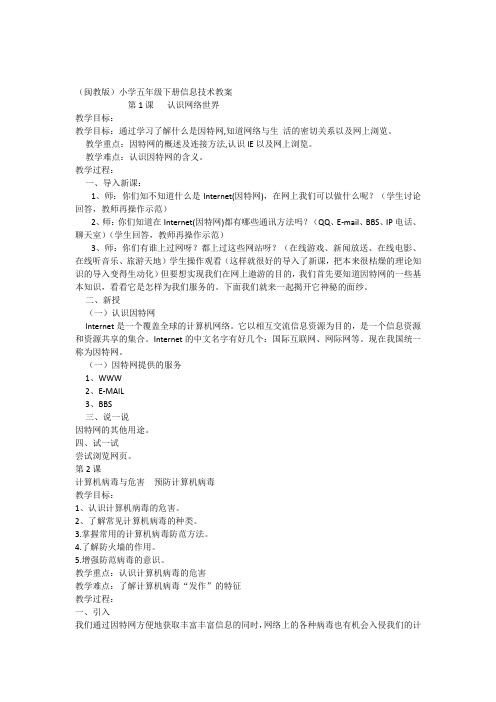
(闽教版)小学五年级下册信息技术教案第1课认识网络世界教学目标:教学目标:通过学习了解什么是因特网,知道网络与生活的密切关系以及网上浏览。
教学重点:因特网的概述及连接方法,认识IE以及网上浏览。
教学难点:认识因特网的含义。
教学过程:一、导入新课:1、师:你们知不知道什么是Internet(因特网),在网上我们可以做什么呢?(学生讨论回答,教师再操作示范)2、师:你们知道在Internet(因特网)都有哪些通讯方法吗?(QQ、E-mail、BBS、IP电话、聊天室)(学生回答,教师再操作示范)3、师:你们有谁上过网呀?都上过这些网站呀?(在线游戏、新闻放送、在线电影、在线听音乐、旅游天地)学生操作观看(这样就很好的导入了新课,把本来很枯燥的理论知识的导入变得生动化)但要想实现我们在网上遨游的目的,我们首先要知道因特网的一些基本知识,看看它是怎样为我们服务的。
下面我们就来一起揭开它神秘的面纱。
二、新授(一)认识因特网Internet是一个覆盖全球的计算机网络。
它以相互交流信息资源为目的,是一个信息资源和资源共享的集合。
Internet的中文名字有好几个:国际互联网、网际网等。
现在我国统一称为因特网。
(一)因特网提供的服务1、WWW2、E-MAIL3、BBS三、说一说因特网的其他用途。
四、试一试尝试浏览网页。
第2课计算机病毒与危害预防计算机病毒教学目标:1、认识计算机病毒的危害。
2、了解常见计算机病毒的种类。
3.掌握常用的计算机病毒防范方法。
4.了解防火墙的作用。
5.增强防范病毒的意识。
教学重点:认识计算机病毒的危害教学难点:了解计算机病毒“发作”的特征教学过程:一、引入我们通过因特网方便地获取丰富丰富信息的同时,网络上的各种病毒也有机会入侵我们的计算机。
接下来,一起来认识计算机病毒。
二、新课活动一:认识计算机病毒自学课本第7页内容,弄清两个问题:1、计算机病毒是什么?2、计算机病毒与生物病毒的不同之处?指名学生回答,教师小结活动二:常见的计算机病毒1、病毒的传播方式操作系统的漏洞、通过电子邮件、网页等方式来传播。
闽教版《信息技术》五年级下册教案
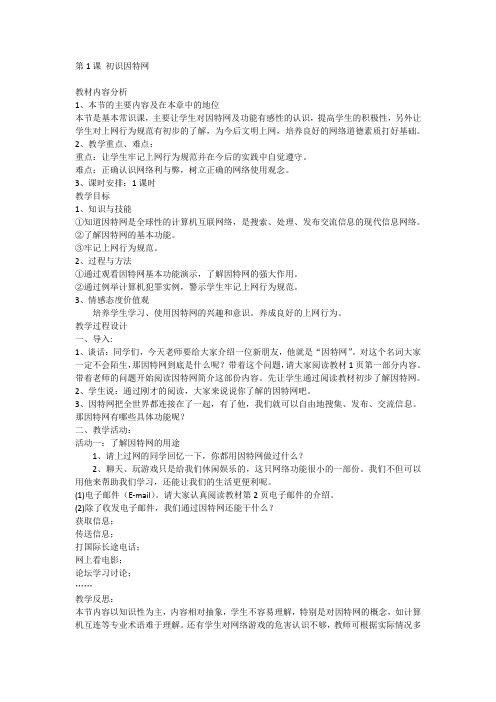
第1课初识因特网教材内容分析1、本节的主要内容及在本章中的地位本节是基本常识课,主要让学生对因特网及功能有感性的认识,提高学生的积极性,另外让学生对上网行为规范有初步的了解,为今后文明上网,培养良好的网络道德素质打好基础。
2、教学重点、难点:重点:让学生牢记上网行为规范并在今后的实践中自觉遵守。
难点:正确认识网络利与弊,树立正确的网络使用观念。
3、课时安排:1课时教学目标1、知识与技能①知道因特网是全球性的计算机互联网络,是搜索、处理、发布交流信息的现代信息网络。
②了解因特网的基本功能。
③牢记上网行为规范。
2、过程与方法①通过观看因特网基本功能演示,了解因特网的强大作用。
②通过例举计算机犯罪实例,警示学生牢记上网行为规范。
3、情感态度价值观培养学生学习、使用因特网的兴趣和意识。
养成良好的上网行为。
教学过程设计一、导入:1、谈话:同学们,今天老师要给大家介绍一位新朋友,他就是“因特网”。
对这个名词大家一定不会陌生,那因特网到底是什么呢?带着这个问题,请大家阅读教材1页第一部分内容。
带着老师的问题开始阅读因特网简介这部份内容。
先让学生通过阅读教材初步了解因特网。
2、学生说:通过刚才的阅读,大家来说说你了解的因特网吧。
3、因特网把全世界都连接在了一起,有了他,我们就可以自由地搜集、发布、交流信息。
那因特网有哪些具体功能呢?二、教学活动:活动一:了解因特网的用途1、请上过网的同学回忆一下,你都用因特网做过什么?2、聊天、玩游戏只是给我们休闲娱乐的,这只网络功能很小的一部份。
我们不但可以用他来帮助我们学习,还能让我们的生活更便利呢。
(1)电子邮件(E-mail)。
请大家认真阅读教材第2页电子邮件的介绍。
(2)除了收发电子邮件,我们通过因特网还能干什么?获取信息;传送信息;打国际长途电话;网上看电影;论坛学习讨论;……教学反思:本节内容以知识性为主,内容相对抽象,学生不容易理解,特别是对因特网的概念,如计算机互连等专业术语难于理解。
《第13课发送电子邮件》教案

在学生小组讨论后,成果分享环节让我看到了学生对电子邮件在不同场景下应用的思考。但同时,我也发现部分学生在分享时表达不够清晰,逻辑性有待提高。为了帮助学生更好地组织和表达自己的思想,我计划在未来的课程中增加一些口语表达和逻辑思维训练。
3.电子邮件的礼仪:教授学生在发送电子邮件时应该遵循的礼仪规范,如邮件主题明确、正文简洁明了、尊重对方等。
本节课内容与课本紧密相关,旨在帮助学生掌握电子邮件的基本知识和操作技能,提高他们在网络通信中的素养。
二、核心素养目标
《第13课发送电子邮件》核心素养目标:
1.信息意识:培养学生对电子邮件的敏感度,认识到电子邮件在现代社会沟通中的重要性,能够主动使用电子邮件进行信息交流。
2.引导与启发:在讨论过程中,我将作为一个引导者,帮助学生发现问题、分析问题并解决问题。我会提出一些开放性的问题来启发他们的思考。
3.成果分享:每个小组将选择一名代表来分享他们的讨论成果。这些成果将被记录在黑板上或投影仪上,以便全班都能看到。
(五)ห้องสมุดไป่ตู้结回顾(用时5分钟)
今天的学习,我们了解了电子邮件的基本概念、重要性和应用。通过实践活动和小组讨论,我们加深了对电子邮件发送流程和礼仪的理解。我希望大家能够掌握这些知识点,并在日常生活中灵活运用。最后,如果有任何疑问或不明白的地方,请随时向我提问。
-电子邮件礼仪的实践:如何在实际沟通中灵活运用电子邮件礼仪,这对于学生的实际应用能力是一种考验。
举例:针对电子邮件客户端设置这一难点,教师可以通过步骤分解、图解说明等方式,降低学生理解的难度。同时,可以结合实际操作进行讲解,让学生边学边练,加深印象。
小学五年级信息技术电子邮件教案
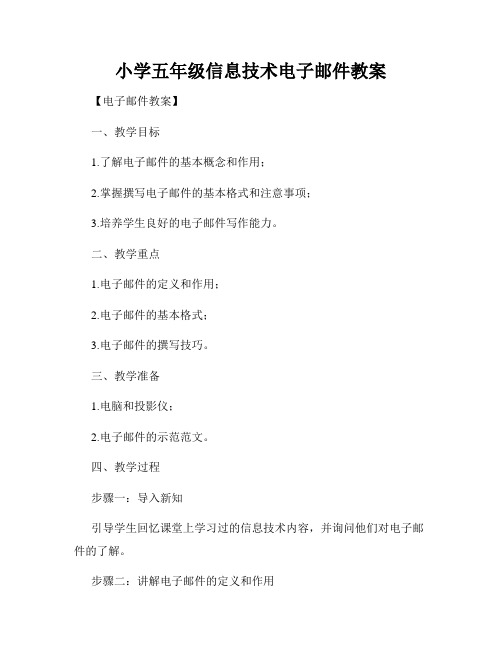
小学五年级信息技术电子邮件教案【电子邮件教案】一、教学目标1.了解电子邮件的基本概念和作用;2.掌握撰写电子邮件的基本格式和注意事项;3.培养学生良好的电子邮件写作能力。
二、教学重点1.电子邮件的定义和作用;2.电子邮件的基本格式;3.电子邮件的撰写技巧。
三、教学准备1.电脑和投影仪;2.电子邮件的示范范文。
四、教学过程步骤一:导入新知引导学生回忆课堂上学习过的信息技术内容,并询问他们对电子邮件的了解。
步骤二:讲解电子邮件的定义和作用根据学生的回答,简明扼要地解释电子邮件的概念和作用。
告诉学生电子邮件是一种通过互联网发送和接收的信件,可以快速地与他人进行交流和沟通。
步骤三:介绍电子邮件的基本格式1.收件人:写明邮件的接收者,可以是一个人或多个人。
多个收件人之间用逗号隔开。
2.主题:简要概括邮件内容的标题,突出重点。
3.正文:写明邮件的具体内容,可以分段落。
4.附件:如果有需要,在邮件中添加附件,方便对方查阅。
步骤四:示范撰写电子邮件展示一封示范电子邮件的范文,按照如下格式进行讲解:范文:收件人:XXX(教师/同学的邮箱地址)主题:XXX(简洁明了)正文:尊敬的XXX老师(或同学):首先,感谢您花时间阅读我的邮件。
我是XXX(学生的姓名),来自XXX(学生所在班级)。
我写这封邮件是为了XXX(写明目的或原因)。
接下来,在邮件正文的部分,写明具体内容,可以分段落阐述要点。
语句通顺、表达清晰、语气得体。
在发送之前,仔细检查拼写和语法错误,确保邮件的质量。
最后,感谢您的关注和回复。
我期待着尽快收到您的答复。
再次感谢您的耐心阅读。
祝好!XXX日期:XXX步骤五:合作实践让学生分组合作,互相撰写一封电子邮件。
鼓励学生根据实际情境,用电子邮件交流信息,并注意邮件格式和内容的规范性。
步骤六:展示分享请几组学生将他们的邮件内容进行展示和分享。
其他同学可以就邮件的主体内容、格式等进行评价和提问。
五、教学反思通过本堂课的学习,学生对电子邮件的概念、作用和撰写格式有了更深入的了解。
小学五年级信息技术课教案:学会撰写电子邮件

小学五年级信息技术课教案:学会撰写电子邮件学会撰写电子邮件一、教学目标1.了解电子邮件的基本概念和使用方法;2.能够正确地填写邮件的发件人、收件人、主题和正文等内容;3.学会撰写礼貌、简洁、明确的电子邮件;4.提高学生的信息处理能力和表达能力。
二、教学内容1.电子邮件的概念和使用方法(1)什么是电子邮件?(2)电子邮件的优点和缺点。
(3)电子邮件的组成部分及其作用。
(4)如何登录邮件账户和发送邮件。
2.撰写电子邮件的技巧(1)如何正确填写邮件的发件人、收件人、主题和正文等内容。
(2)电子邮件的礼貌用语和常用语句。
(3)如何撰写简洁、明确、有重点的电子邮件。
(4)如何使用附件和添加图片等功能。
3.练习撰写电子邮件(1)课堂小组练习。
(2)课后作业练习。
三、教学方法1.教师讲解法:通过PPT、视频、图片等多媒体教学材料,讲解电子邮件的概念、用法和技巧等知识点。
2.示范演示法:以实际操作为例,演示如何填写邮件账户信息、发送邮件、添加附件、插入图片等具体操作。
3.个别指导法:根据学生的不同需求和水平,对学生进行个别指导和辅导。
四、教学过程1.电子邮件的概念和使用方法(1)通过PPT和视频等教学材料,讲解电子邮件的概念和历史背景。
(2)讲解电子邮件的优点和缺点,鼓励学生掌握科技技能,但也提醒学生注意其安全性。
(3)讲解邮件的各个组成部分,如发件人、收件人、主题、正文和附件等,并介绍其作用。
(4)演示如何登录邮件账户和发送邮件。
2.撰写电子邮件的技巧(1)讲解如何正确填写邮件的发件人、收件人、主题和正文等内容,以及如何使用附件和添加图片等功能。
(2)介绍电子邮件的礼貌用语和常用语句,例如称呼方式、道别方式和感谢方式等,并演示礼貌、简洁、明确的电子邮件范例。
(3)讲解如何撰写简洁、明确、有重点的电子邮件,包括邮件主题的准确描述和邮件内容的组织。
(4)通过示范演示的方式,演示如何使用附件和添加图片等功能。
3.练习撰写电子邮件(1)课堂小组练习:让学生以小组为单位,通过模拟邮件联系人以及邮件内容的情景进行练习,从而提高他们的沟通协作和表达能力。
五年级下信息技术教案

水合肼项目立项申请报告一、项目背景1、园区培育科技创新企业,不断提升产业创新能力,对企业牵头承担国家工程实验室等国家级重大创新载体建设任务的,按省资助额1:1给予配套支持。
对新获批的省级重点企业研究院、省级制造业创新中心,按上级要求给予配套资助。
引导企业加大研发投入,市区企业经审核确认年研发投入达300万元以上的,奖励从4%提高到5%,单个企业不超过100万元。
自2017年起至“十三五”期末,对有效发明专利所缴年费给予补助,第1?D6年每年补助50%,第7?D9年每年补助35%,第10?D15年每年补助25%。
2、培育发展战略性新兴产业,是党中央、国务院作出的重大决策部署。
战略性新兴产业是以重大技术突破和重大发展需求为基础的产业,具有知识技术密集、物质资源消耗少、成长潜力大、综合效益好等特点,对经济社会发展具有重要引领带动作用。
抓住了战略性新兴产业,就抢占了发展先机,掌握了未来发展的主动权。
3、目前,区域内拥有各类水合肼企业550家,规模以上企业32家,从业人员27500人,已成为当地支柱产业之一。
截至2017年底,区域内水合肼产值119433.70万元,较2016年100499.58万元增长18.84%。
产值前十位企业合计收入51628.84万元,较去年46799.17万元同比增长10.32%。
二、项目名称及承办单位(一)项目名称水合肼项目(二)项目承办单位xxx有限责任公司三、项目建设选址及用地综述(一)项目选址该项目选址位于某某经济园区。
(二)项目用地规模该项目总征地面积49137.89平方米(折合约73.67亩),其中:净用地面积49137.89平方米(红线范围折合约73.67亩)。
项目规划总建筑面积66827.53平方米,其中:规划建设主体工程42399.94平方米,计容建筑面积66827.53平方米;预计建筑工程投资5311.93万元。
四、项目产品方案项目主要产品为水合肼,根据市场情况,预计年产值40116.00万元。
小学信息技术教案电子邮件使用

小学信息技术教案电子邮件使用时间:1课时(40分钟)适用对象:小学四年级学生教材:电子邮件使用教程教学目标:1. 了解电子邮件的基本概念和用途。
2. 学习如何创建和发送电子邮件。
3. 掌握如何附加文件和添加附件。
4. 学会如何回复和转发电子邮件。
教学准备:1. 电子邮件使用教材。
2. 电脑、投影仪、互联网连接。
3. 学生们的个人电子邮件账号。
4. 一份简单的电子邮件示例。
教学过程:引入(5分钟):向学生们介绍电子邮件的基本概念和用途。
解释电子邮件是一种通过互联网发送消息和文件的方式,可以用来与朋友、家人和老师进行交流。
教学步骤:1. 创建电子邮件账号(5分钟):- 向学生们展示如何在电子邮件提供商的网站上创建账号。
- 强调保护个人信息的重要性,以及创建一个安全的密码。
2. 发送电子邮件(10分钟):- 向学生们演示如何打开电子邮件的网页界面。
- 按照教材上的指导,展示如何填写收件人、主题和正文。
- 要求学生们尝试发送一封简单的电子邮件给一个同学或老师。
3. 添加附件(10分钟):- 向学生们解释什么是附件,以及如何添加附件。
- 展示在电子邮件中如何点击一个按钮以添加照片或其他文件。
- 让学生们尝试添加一个简单的附件。
4. 回复和转发电子邮件(10分钟):- 向学生们展示如何回复和转发电子邮件。
- 解释在回复邮件时应如何引用原始邮件内容。
- 让学生们练习回复和转发一封电子邮件。
总结(5分钟):回顾今天学到的内容,强调使用电子邮件的几个重要步骤,并鼓励学生们在家里继续实践这些技能。
拓展活动(剩余时间):让学生们在家里继续练习发送、回复和转发电子邮件,并以小组方式分享他们的经验和问题。
《第13课发送电子邮件》教学设计教学反思-2023-2024学年小学信息技术人教版三起01四年级上册

《发送电子邮件》教学设计方案(第一课时)一、教学目标1. 知识与技能:了解电子邮件的基本概念,掌握发送电子邮件的方法。
2. 过程与方法:通过实践操作,学会正确填写电子邮箱地址和收件人信息。
3. 情感态度与价值观:体验发送电子邮件的便捷,培养互联网时代的沟通交流能力。
二、教学重难点1. 教学重点:掌握发送电子邮件的基本步骤,能够正确填写收件人信息及邮件内容。
2. 教学难点:正确理解并填写电子邮箱地址,学会识别并添加可用的邮件服务器。
三、教学准备1. 多媒体教学课件;2. 互联网接入设备及电子邮箱账号;3. 练习用邮件模板及附件。
四、教学过程:(一)导入新课1. 复习:让学生尝试发送一封普通的邮件。
2. 引出课题:通过演示教师发送电子邮件的过程,使学生了解电子邮件发送的过程,并引出本节课内容。
(二)新知探究任务一:学习电子邮件地址的书写规则学生通过观察总结电子邮件地址的书写规则,教师总结强调。
任务二:申请电子邮箱(以QQ邮箱为例)教师演示申请QQ电子邮箱的过程,学生观察并思考如何申请其他网站的电子邮箱。
任务三:发送电子邮件教师演示给老师发一封感谢邮件,学生思考如何发送电子邮件,如何写邮件主题、邮件正文、收件人、抄送、密送等。
任务四:收发邮件注意事项教师演示并强调收发邮件注意事项,学生讨论并总结。
(三)实战演练学生分组进行电子邮箱的申请和发送电子邮件的操作,教师巡视辅导。
(四)展示交流请学生演示自己的操作过程,分享自己的心得体会,其他学生进行评价和补充。
(五)小结作业1. 教师对本节课内容进行总结,强调重点。
2. 布置作业:要求学生回家给家长发一封邮件,邀请家长测试学生发送的邮件是否成功。
教学设计方案(第二课时)一、教学目标1. 知识与技能:掌握发送电子邮件的基本步骤,能够正确填写收件人、主题、内容并发送邮件。
2. 过程与方法:通过实践操作,学会使用电子邮件进行信息交流,提高信息素养。
3. 情感态度与价值观:培养学生对信息技术的学习兴趣,体验网络交流的便捷,增强网络道德意识。
五年级下册信息技术教案认识电子邮件

五年级下册信息技术教案认识电子邮件信息技术教案第10课认识电子邮件教学目标:1、了解电子邮件的传送原理。
2、掌握用浏览器收发电子邮件的方法。
教学重难点:1、申请免费电子信箱的方法。
2、电子信箱的使用。
教学方法:讲解法、情景演示法、练习法教学过程:一、导入新课同学们,在日常生活中,我们经常用写信的方式和家人、朋友保持着联络。
而电子邮件,也就是我们常说的E-mail,作为网络产物是一种更加方便、快捷、安全而且经济的全球性通信工具。
一封发送到美国的电子邮件,只要几分钟的时间就已到达对方的计算机。
在今天,我们就一起学习如何用浏览器收发电子邮件。
二、讲授新课(一)电子邮件的传送原理(由传统邮件的传送方法来讲解电子邮件的传送原理)先来看看传统邮件是如何传送的......再来看看电子邮件又是如何传送的......其实,电子邮件就是模仿传统的邮政系统,来实现信件、文件的传递的。
只不过电脑代替了邮递员,通过网络帮助用户送信,是传统邮件的电子化。
(二)电子邮件地址和电子邮件地址的组成当我们在写完一封信时,只有在信封上注明通信地址,对方才能够收到我们的来信。
同样的,在发电子邮件时也需要一个通信地址,我们称为电子邮件地址,简称E-mail地址。
它是如何组成的呢?由用户名、分格符、邮件服务器域名组成。
(三)用浏览器收发电子邮件掌握了一些关于电子邮件的知识后,我们再来看看,如何用浏览器收发电子邮件。
第一步,申请一个电子信箱。
(以网易网站为例向学生实景演示申请过程......归纳申请信箱步骤:1、输入所申请的邮件服务器的网址。
2、找到申请电子邮箱入口,申请邮箱。
3、申请成功后,记住你所得到的用户名及密码)下面,请大家也申请一个自己的电子邮箱吧!(学生分别在自己的电脑上申请一个电子邮箱,教师在下面查看情况,并做个别辅导)2、登陆电子信箱。
拥有了电子邮件帐号后,我们就可以使用电子信箱了。
(教师边讲解边演示:启动IE浏览器,登陆到电子信箱所在网站(在地址栏中输入网址),找到电子信箱入口,输入用户名及密码。
小学信息技术收发电子邮件教案
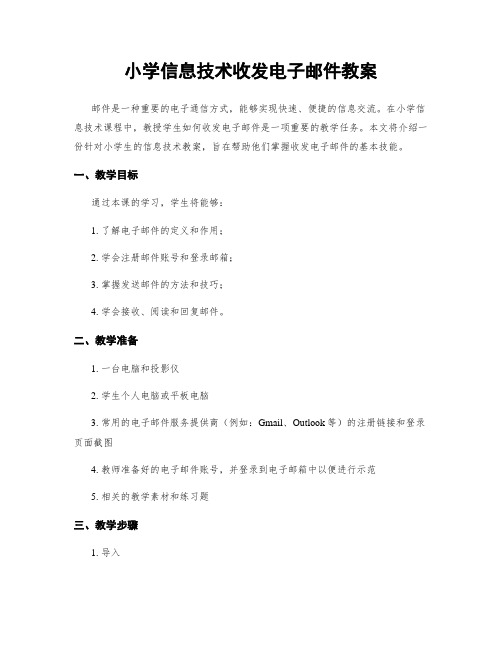
小学信息技术收发电子邮件教案邮件是一种重要的电子通信方式,能够实现快速、便捷的信息交流。
在小学信息技术课程中,教授学生如何收发电子邮件是一项重要的教学任务。
本文将介绍一份针对小学生的信息技术教案,旨在帮助他们掌握收发电子邮件的基本技能。
一、教学目标通过本课的学习,学生将能够:1. 了解电子邮件的定义和作用;2. 学会注册邮件账号和登录邮箱;3. 掌握发送邮件的方法和技巧;4. 学会接收、阅读和回复邮件。
二、教学准备1. 一台电脑和投影仪2. 学生个人电脑或平板电脑3. 常用的电子邮件服务提供商(例如:Gmail、Outlook等)的注册链接和登录页面截图4. 教师准备好的电子邮件账号,并登录到电子邮箱中以便进行示范5. 相关的教学素材和练习题三、教学步骤1. 导入教师引导学生回忆过去常用的信件发送方式,例如邮局寄信。
然后介绍电子邮件,让学生了解其定义和作用。
2. 注册邮件账号教师在投影仪上展示常用的电子邮件服务提供商的注册链接和登录页面截图,向学生讲解注册邮件账号的步骤和注意事项。
然后,指导学生在个人电脑或平板电脑上注册自己的邮件账号。
3. 登录邮箱教师向学生演示登录邮箱的过程,并解释邮箱登录页面的各个功能和选项。
然后,让学生使用自己注册的邮件账号登录邮箱。
4. 发送邮件教师向学生演示如何在邮件账号中编写邮件内容、填写收件人地址,并讲解邮件主题和附件的功能和使用方法。
随后,让学生按照教师的指示撰写一封邮件,并发送给指定的收件人。
5. 接收邮件教师解释如何在邮箱中查看收到的邮件,并向学生展示收件箱中的邮件列表和邮件的阅读界面。
然后,让学生检查自己的邮箱并查看收到的邮件。
6. 阅读和回复邮件教师示范如何打开邮件、阅读邮件内容以及回复邮件。
重点向学生介绍回复邮件的格式和内容要点。
然后,让学生打开一封邮件进行阅读,并根据邮件内容回复邮件。
7. 课堂练习在课堂中设置一些练习题,让学生巩固和运用所学知识。
例如,给学生出示一些邮件内容,要求他们进行回复,或者布置一些作业,让学生撰写和发送邮件。
五年级信息技术下册 第13课 编写电子邮件 1教案 闽教版

由一线教师精心整理,word 可编辑1 / 1Evaluation Only. Created with Aspose.Words. Copyright 2003-2016 Aspose Pty Ltd.第13课 编写电子邮件教学要求:1.学习编写电子邮件及发送邮件。
2.能在邮件中插入贺卡。
3.通过电子邮件,增强同学们之间的交流,从而加深同学们之间的友谊。
教学重难点:编写邮件的基本操作步骤。
教学过程 一、导入同学们,你们肯定都写过信,寄一封信到收信人收到信要经过好长一段时间。
可是,今天我们学的电子邮件,既不用买信纸、信封、邮票,还可以足不出户地寄信,不到几秒钟对方就能收到信。
你说,多么神奇呀! 二、教学活动成功申请邮箱后,就可以进入邮箱收发邮件了。
现在我们一起来看看如何编写电子邮件。
(一)活动一:写一封电子邮件寄给老师1.打开IE 浏览器,在地址栏中输入,按“Enter”键打开邮箱界面。
2.在“用户名”和“密码”文本框中输入用户名和密码,单击“登录”按钮,进入邮箱页面。
3.在页面在侧单击“写信”按钮,打开写信页面。
在“收件人”文本框中输入老师提供的邮箱地址,在“主题”文本框中输入邮件主题。
4.在文本框中输入邮件的正文内容。
(内容提示:问候老师)(二)活动二:在电子邮件中添加一张贺卡我们除了在电子邮件中写文字外,还可以添加附件,附件可以是文档、图片、声音、软件等。
现在我们就来给老师发一张贺卡。
1.做一做,给老师发一张贺卡。
自学课文P77-78。
2.根据课文介绍的步骤合作完成作业。
3.交流操作步骤。
提示:如果来不及写完信,可先存入草稿箱,等有时间时打开继续写。
4.试一试,用电子邮件给你的同学发一张节日贺卡。
(课后完成) (三)活动三:将写好的电子邮件发送出去 1.做一做,发送保存在“草稿箱”中的电子邮件。
自学课文P79-80。
(1)单击左边的“草稿箱”,在右边窗口打开“草稿箱”网页。
(2)单击“草稿箱”网页中邮件的主题“我有自己的电子信箱了”一行文字,打开该邮件。
五年级下册信技教案

五年级下册信技教案一、教学目标1. 知识与技能:(1)学会使用电子邮件的基本操作方法,能够发送和接收邮件。
(2)学会使用搜索引擎,进行有效的信息检索。
(3)掌握Word的基本操作,如插入图片、文字,设置字体、段落等。
2. 过程与方法:(1)通过实际操作,培养学生使用电子邮件进行沟通的能力。
(2)通过搜索练习,培养学生利用网络资源进行自主学习的能力。
(3)通过Word操作练习,提高学生的文字处理能力。
3. 情感态度与价值观:(1)培养学生对信息技术的好奇心和学习兴趣。
(2)培养学生遵守网络规则,合理使用网络资源的意识。
二、教学内容1. 电子邮件的使用:(1)讲解电子邮件的基本概念,如收件人、发件人、主题等。
(2)演示如何通过电子邮件客户端发送和接收邮件。
(3)让学生实际操作,发送一份简单的电子邮件给同学。
2. 搜索引擎的使用:(1)介绍搜索引擎的基本功能,如关键词搜索、高级搜索等。
(2)演示如何通过搜索引擎查找有用的信息。
(3)布置一个搜索任务,让学生独立完成。
3. Word的基本操作:(1)讲解Word的基本功能,如插入文字、图片,设置字体、段落等。
(2)演示如何通过Word制作一份简单的文档。
(3)让学生实际操作,制作一份以“我的学校”为主题的文档。
三、教学重点与难点1. 教学重点:(1)电子邮件的基本操作。
(2)搜索引擎的有效使用。
(3)Word的基本操作。
2. 教学难点:(1)电子邮件的发送和接收。
(2)搜索引擎的高级搜索技巧。
(3)Word的图文混排功能。
四、教学方法与手段1. 教学方法:(1)讲授法:讲解电子邮件、搜索引擎和Word的基本概念和操作方法。
(2)演示法:通过实际操作演示电子邮件、搜索引擎和Word的使用。
(3)实践法:让学生实际操作,巩固所学知识。
2. 教学手段:(1)多媒体课件:展示电子邮件、搜索引擎和Word的操作界面和操作步骤。
(2)计算机:让学生实际操作,进行电子邮件、搜索引擎和Word的使用。
2019-2020年五年级信息技术下册 第12课 申请电子邮箱教案 闽教版

2019-2020年五年级信息技术下册第12课申请电子邮箱教案闽教版教学目标:1.简单了解电子邮件的概念;2.电子邮件的特点及与传统邮件的比较;3.学会申请免费电子邮箱;4.会打开自己的电子邮箱。
教学重点:申请电子邮箱的步骤教学难点:理解电子邮件地址课前准备:多媒体控制软件、邮寄过的信封、学生使用的课堂笔记、教学课件。
教学流程:一、谈话导入同学们,你们在生活中给你的亲朋好友写过信吗?(学生谈谈)……平时你们有寄过信件或贺卡吗?传统的邮寄形式比较繁琐,限制也较多,如果我想寄一些声音、电影呢,能不能实现呢?回答是肯定的,那就得靠它来实现。
黑板上老师的地址是我的电子邮箱(板书),它有个好听的网络名字叫“伊妹儿”,我希望从这节课以后,每个同学都拥有一个E—mail伴随你的成长,同学们有兴趣吗?今天我们就一起来学习在因特网上写信。
二、新课活动一:申请一个电子邮箱1.做一做,申请一个免费的电子邮箱。
(1)启动IE浏览器,进入网站。
(2)单击“注册”按钮,打开创建新的免费邮箱的网页,依照网页上的提示,为自己取一个用户名,然后单击“下一步”按钮。
(3)开始填写用户名和验证码,最后单击“确定” 。
(4)为了保证E-mail地址的惟一性,如果你填的用户名已经被别人注册过了,则电脑会出现如下的内容让你重新填写相关内容,然后再“确定” 。
(5)用户名注册成功以后,会出现下面的密码填写。
(6)如果申请成功就会显示如下网页,单击“登录邮箱”就可以进入邮箱了。
现在,你就真正拥有了一个电子邮箱了。
把自己申请到的邮箱填在笔记上。
2.试一试,收集同学及老师电子邮箱的地址3.小结从上面我们申请的电子邮箱来看,E-mail的地址由三个部分组成:用户名、分隔符、域名。
采用的是“用户名@域名”的方式。
4.注意事项用户名:一般是账号所有者姓名的某种缩写形式,是你可以任意选择的,但是要符合用户名的命名规则。
分隔符:“@”该符号用来将用户名和域名分开,表示用户命名的邮箱建立在“@”后的服务器上。
小学信息技术教案网上信使收发电子邮件

小学信息技术教案网上信使收发电子邮件电子邮件是一种快捷、方便的通信工具,可以使人们在不同的地方和时间交流信息。
在信息技术教案中,教学生们如何收发电子邮件是必不可少的一项内容。
网上信使提供了一个模拟的电子邮件平台,使学生可以通过模拟真实场景来学习如何使用电子邮件。
在这个教案中,我们将介绍如何使用网上信使来收发电子邮件。
第一步,登录网上信使首先,我们需要登录网上信使。
在浏览器中输入网上信使的网址或者在搜索引擎中搜索“网上信使”,打开网页后,我们会看到一个登录页面。
学生需要使用自己的账号和密码登录才能进入网上信使的主界面。
第二步,创建新的电子邮件一旦登录成功,学生们就可以在网上信使中开始创建新的电子邮件。
点击页面上的“写邮件”按钮,进入邮件撰写界面。
在界面的右侧,填写收件人的邮箱地址。
学生需要确保收件人的邮箱地址是准确无误的,否则邮件将无法送达。
第三步,填写邮件主题和正文在邮件撰写界面的上方,有一个输入框,供学生填写邮件的主题。
主题应该简明扼要地描述邮件的内容,能够让收件人一目了然。
在主题下方,是正文编辑区域。
学生可以在这里输入邮件的正文内容。
要注意使用恰当的语言和格式,使邮件更加清晰和易读。
第四步,添加附件有时候,我们可能需要向邮件中添加一些附件,例如照片、文件、音频等。
在邮件撰写界面的底部,学生可以看到一个“添加附件”的选项。
点击该选项后,会弹出一个文件选择窗口。
学生可以从自己的电脑上选择需要上传的附件,并点击确定完成添加。
第五步,检查邮件内容在邮件撰写完成后,学生需要仔细检查邮件的内容。
确保信息准确无误,并且没有语法和拼写错误。
可以使用网上信使提供的“拼写检查”功能,帮助学生发现并纠正潜在的错误。
如果需要修改,可以点击界面上的“编辑”按钮,进行相应修改。
第六步,发送邮件当邮件的内容经过仔细检查后,并且确认没有任何错误后,学生可以点击邮件界面上的“发送”按钮,将邮件发送出去。
发送邮件后,学生可以在“已发送邮件”文件夹中查找到发送的邮件,确保邮件成功发出。
《第13课 发送电子邮件》学历案-小学信息技术人教版三起01四年级上册
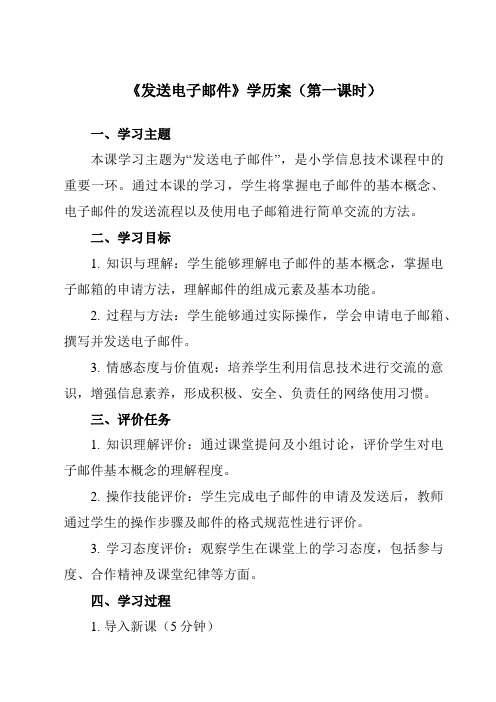
《发送电子邮件》学历案(第一课时)一、学习主题本课学习主题为“发送电子邮件”,是小学信息技术课程中的重要一环。
通过本课的学习,学生将掌握电子邮件的基本概念、电子邮件的发送流程以及使用电子邮箱进行简单交流的方法。
二、学习目标1. 知识与理解:学生能够理解电子邮件的基本概念,掌握电子邮箱的申请方法,理解邮件的组成元素及基本功能。
2. 过程与方法:学生能够通过实际操作,学会申请电子邮箱、撰写并发送电子邮件。
3. 情感态度与价值观:培养学生利用信息技术进行交流的意识,增强信息素养,形成积极、安全、负责任的网络使用习惯。
三、评价任务1. 知识理解评价:通过课堂提问及小组讨论,评价学生对电子邮件基本概念的理解程度。
2. 操作技能评价:学生完成电子邮件的申请及发送后,教师通过学生的操作步骤及邮件的格式规范性进行评价。
3. 学习态度评价:观察学生在课堂上的学习态度,包括参与度、合作精神及课堂纪律等方面。
四、学习过程1. 导入新课(5分钟)通过展示几个生活中的邮件交流场景,引导学生理解电子邮件在日常生活中的重要性,激发学生的学习兴趣。
2. 新课讲解(10分钟)(1)讲解电子邮件的基本概念,包括邮件的组成、发送与接收等。
(2)演示如何申请电子邮箱,介绍常用电子邮箱服务商。
(3)讲解邮件的撰写技巧及注意事项。
3. 实践操作(20分钟)(1)学生自主申请电子邮箱,教师巡视指导,解决学生在操作过程中遇到的问题。
(2)学生撰写并发送一封简单的自我介绍邮件给老师或同学,教师指导学生注意邮件格式及内容表达。
4. 课堂小结(5分钟)总结本课学习的重点内容,强调电子邮件的重要性和使用注意事项。
五、检测与作业1. 检测:完成一份电子邮件的撰写练习,主题为“我的假日生活”,要求学生注意邮件格式及内容表达。
2. 作业:回家后给家人发送一封电子邮件,介绍自己在学校的日常生活,培养实际运用能力。
六、学后反思1. 教师反思:教师在课后应反思本课的教学效果,包括学生对知识的掌握情况、操作技能的熟练程度以及学习态度的变化等。
小学五年级信息技术教案编写电子邮件教案

小学五年级信息技术教案编写电子邮件教案•相关推荐
小学五年级信息技术教案编写电子邮件教案
教学目标
知识与技能:进一步熟悉邮箱的界面;
过程与方法:会编写电子邮件及发送邮件,能在邮件中插入贺卡。
教学重点:会编写电子邮件及发送邮件,能在邮件中插入贺卡。
教学课时:1课时
教学过程
一、导入
师:同学们,上节课我们已经认识了电子邮件而且也拥有了自己的邮箱了,今天我们就来学习编写电子邮件。
二、探索新知
活动一:写一封电子邮件
师:请同学们小组合作学习活动一,并尝试按步骤给老师写一封电子邮件,把你的电子邮箱地址告诉老师,老师的`邮箱地址是:****************,老师期待收到大家的邮件。
生:实践操作,师巡视知道。
师:老师已经收到了许多同学的邮件了,真为大家感到骄傲,这么快就掌握了,下面请大家再写一封邮件给你们的好朋友,互相交换一下邮箱地址。
生:实践操作。
活动二:在电子邮件中添加附件
师:上节课,我们知道电子邮件不仅能传送文字信息,同时还能发送图片、声音等,大家想不想学?具体是怎么做的,首先请同学们自学习活动二,并动手做一做。
生:实践操作
活动三:保存电子邮件
师:大家都已经掌握了编写电子邮件的方法,这里老师还有一些
使用技巧,如果邮件写完之后暂时不想发送可以先存入草稿箱,当然邮件还没有写好,也可以暂时存在草稿箱里,等有时间再写,请同学们自己试一试。
生:实践操作、交流反馈。
三、小结
这节课你学到了哪些知识?
四、作业
完成课本“试一试”。
- 1、下载文档前请自行甄别文档内容的完整性,平台不提供额外的编辑、内容补充、找答案等附加服务。
- 2、"仅部分预览"的文档,不可在线预览部分如存在完整性等问题,可反馈申请退款(可完整预览的文档不适用该条件!)。
- 3、如文档侵犯您的权益,请联系客服反馈,我们会尽快为您处理(人工客服工作时间:9:00-18:30)。
五年级信息技术下册第13课编写电子邮件 1
教案闽教版
1、学习编写电子邮件及发送邮件。
2、能在邮件中插入贺卡。
3、通过电子邮件,增强同学们之间的交流,从而加深同学们之间的友谊。
教学重难点:编写邮件的基本操作步骤。
教学过程
一、导入同学们,你们肯定都写过信,寄一封信到收信人收到信要经过好长一段时间。
可是,今天我们学的电子邮件,既不用买信纸、信封、邮票,还可以足不出户地寄信,不到几秒钟对方就能收到信。
你说,多么神奇呀!
二、教学活动成功申请邮箱后,就可以进入邮箱收发邮件了。
现在我们一起来看看如何编写电子邮件。
(一)活动一:写一封电子邮件寄给老师
1、打开IE浏览器,在地址栏中输入http://www、yeah、net,按“Enter”键打开邮箱界面。
2、在“用户名”和“密码”文本框中输入用户名和密码,单击“登录”按钮,进入邮箱页面。
3、在页面在侧单击“写信”按钮,打开写信页面。
在“收件人”文本框中输入老师提供的邮箱地址,在“主题”文本框中输入邮件主题。
4、在文本框中输入邮件的正文内容。
(内容提示:问候老师)
(二)活动二:在电子邮件中添加一张贺卡我们除了在电子邮件中写文字外,还可以添加附件,附件可以是文档、图片、声音、软件等。
现在我们就来给老师发一张贺卡。
1、做一做,给老师发一张贺卡。
自学课文P77-78。
2、根据课文介绍的步骤合作完成作业。
3、交流操作步骤。
提示:如果来不及写完信,可先存入草稿箱,等有时间时打开继续写。
4、试一试,用电子邮件给你的同学发一张节日贺卡。
(课后完成)
(三)活动三:将写好的电子邮件发送出去
1、做一做,发送保存在“草稿箱”中的电子邮件。
自学课文P79-80。
(1)单击左边的“草稿箱”,在右边窗口打开“草稿箱”网页。
(2)单击“草稿箱”网页中邮件的主题“我有自己的电子信箱了”一行文字,打开该邮件。
(3)单击“发送”按钮,该邮件连同附件一起发送出去了。
(教师巡视,指导学生操作。
)
2、合作完成作业。
3、交流反馈。
提示:点发送以后界面有什么提示。
4、试一试,打开前面存放在草稿箱中写给你同学的电子邮件,检查一下还有没有要补充的内容,然后发送给你的同学。
(课后完成)
三、作业。
完成“试一试”。
